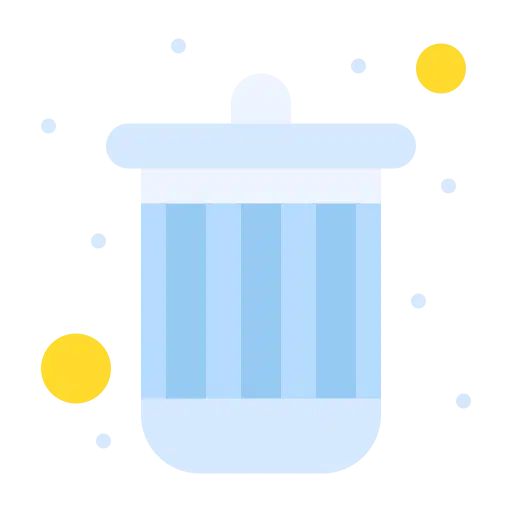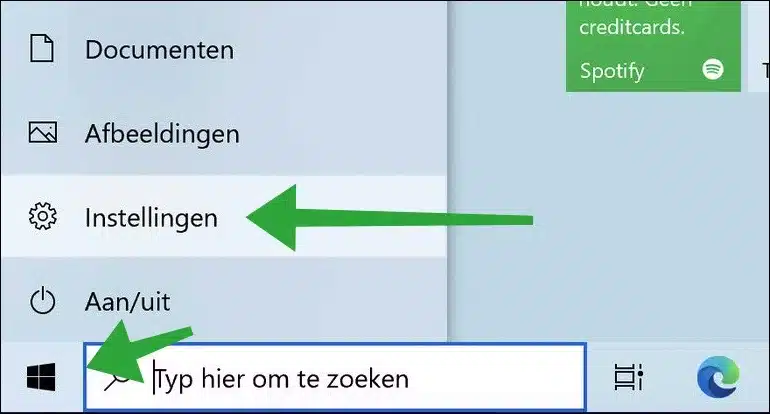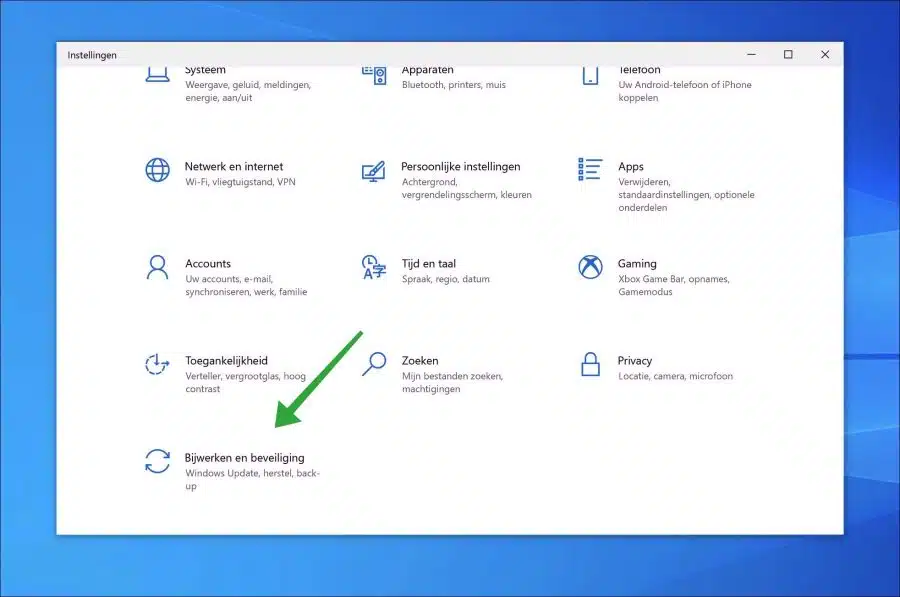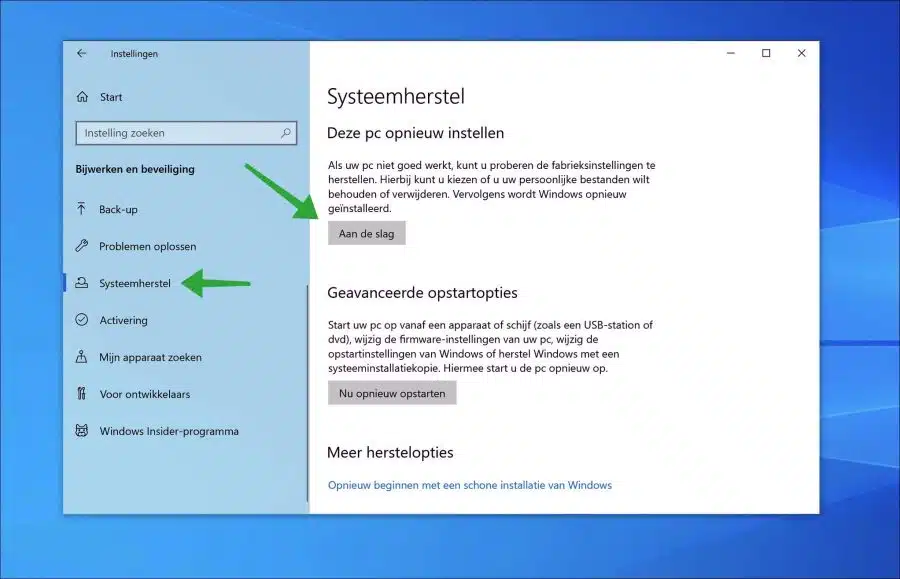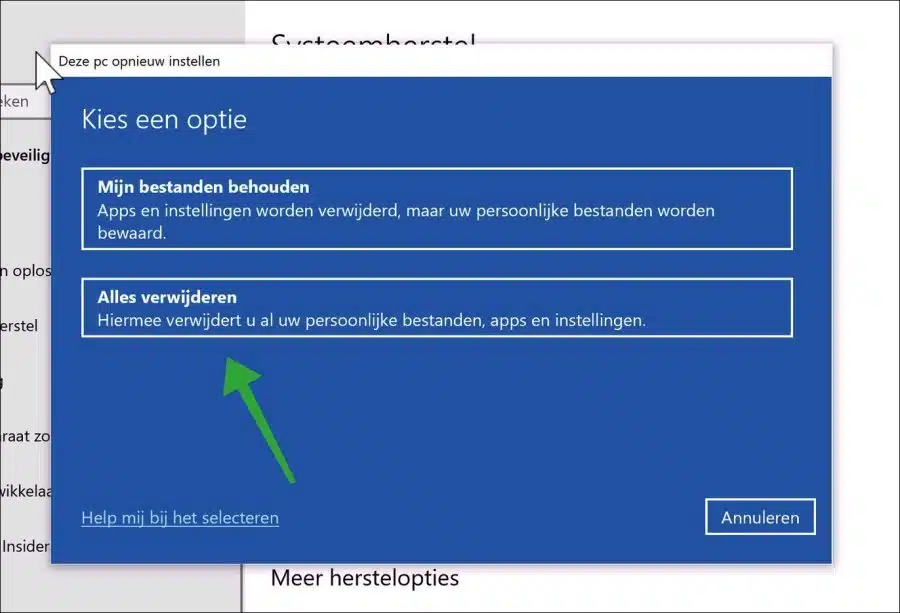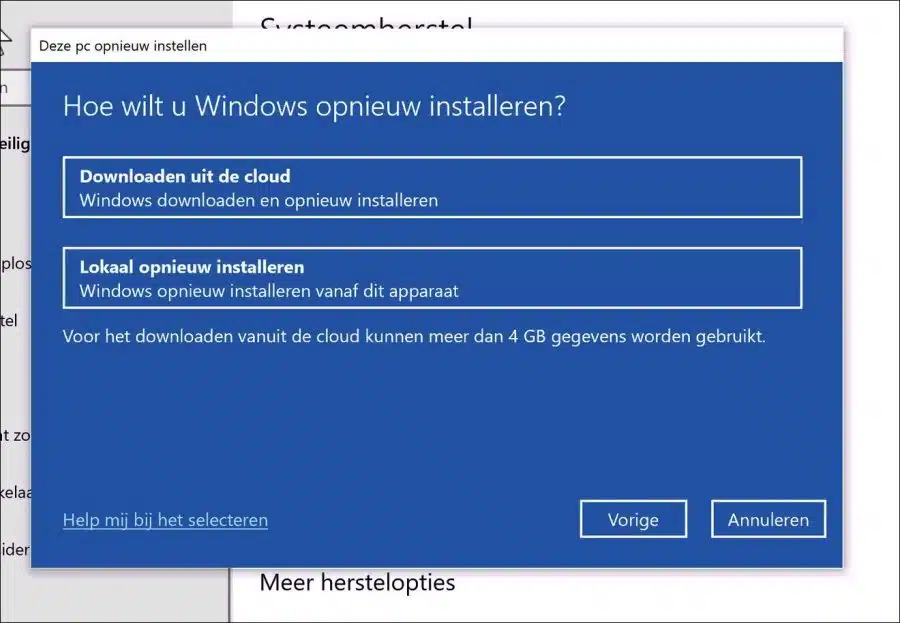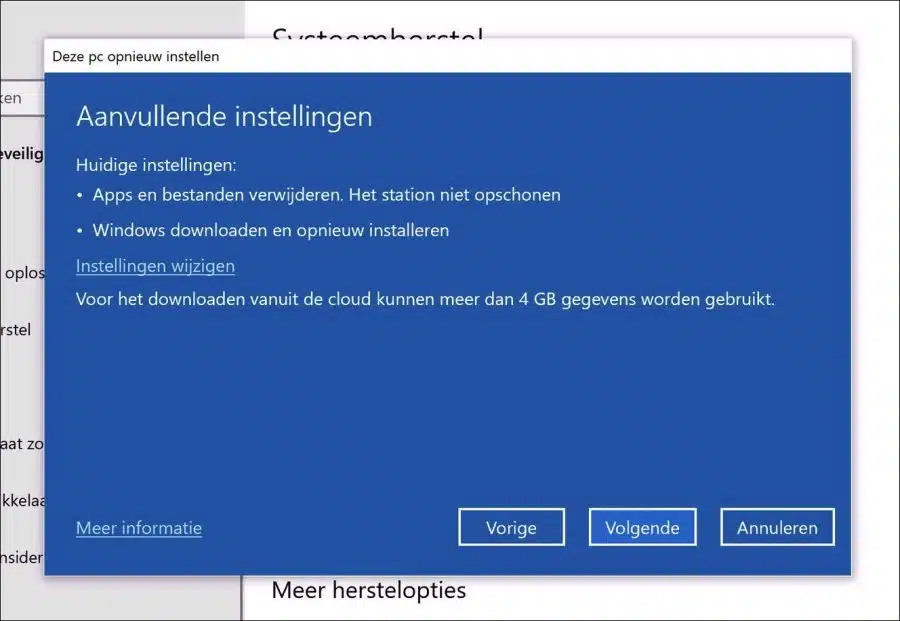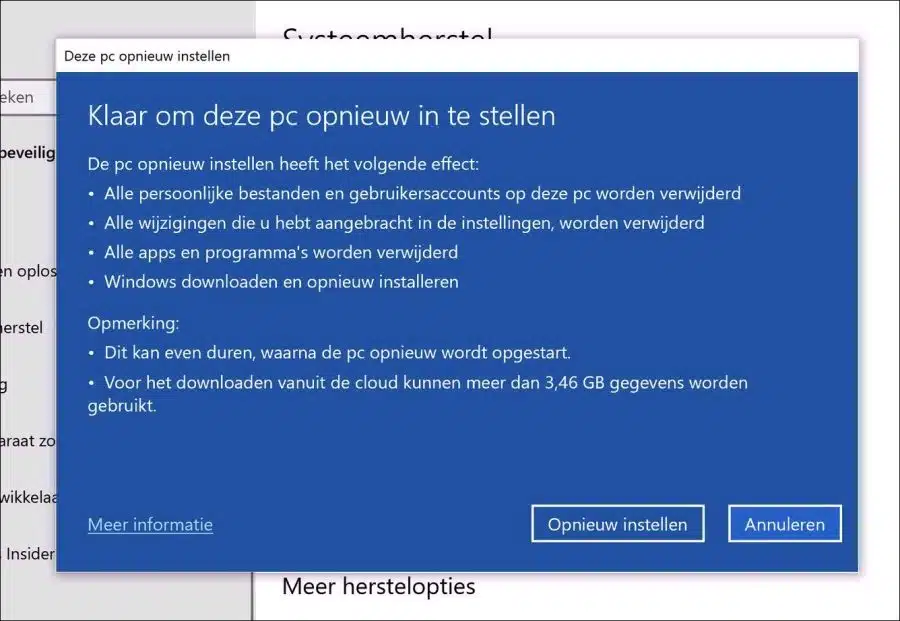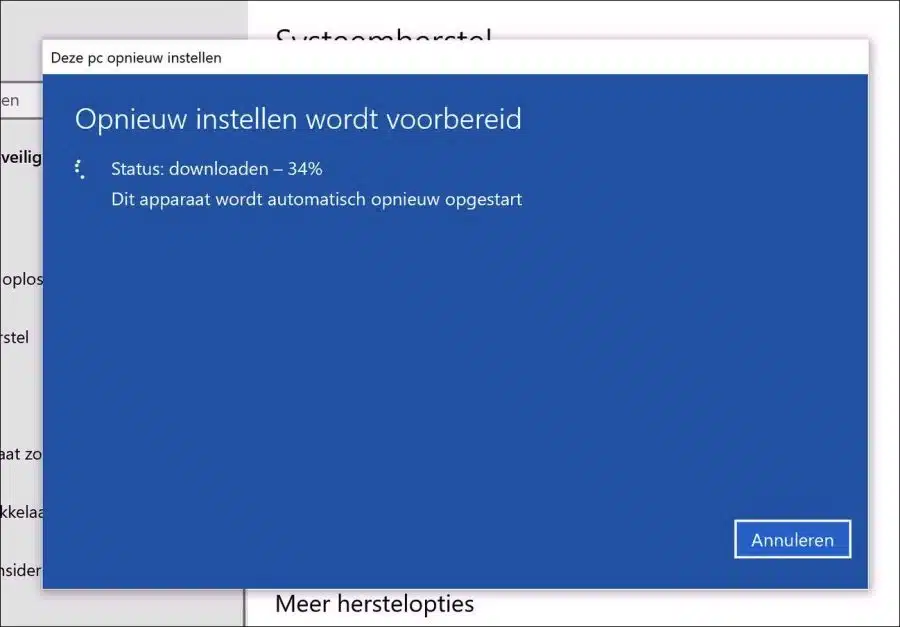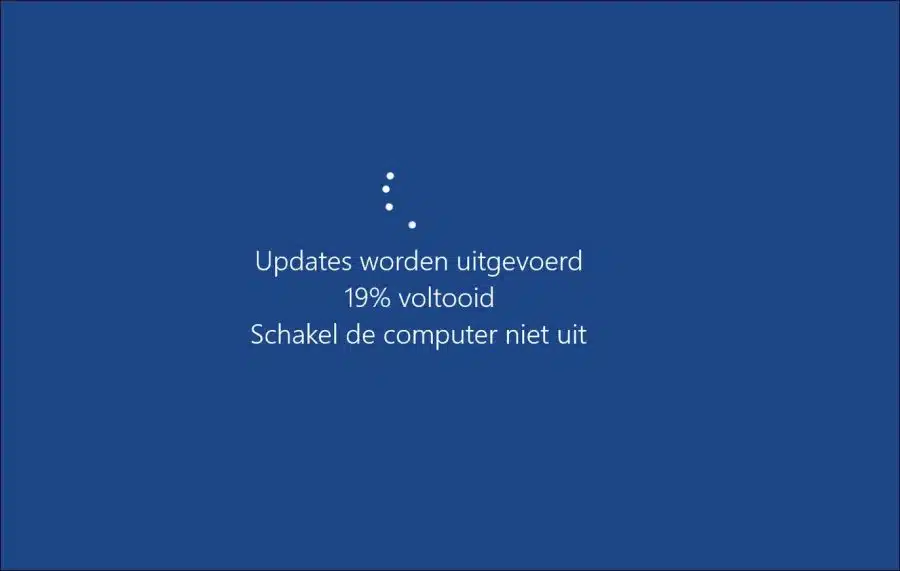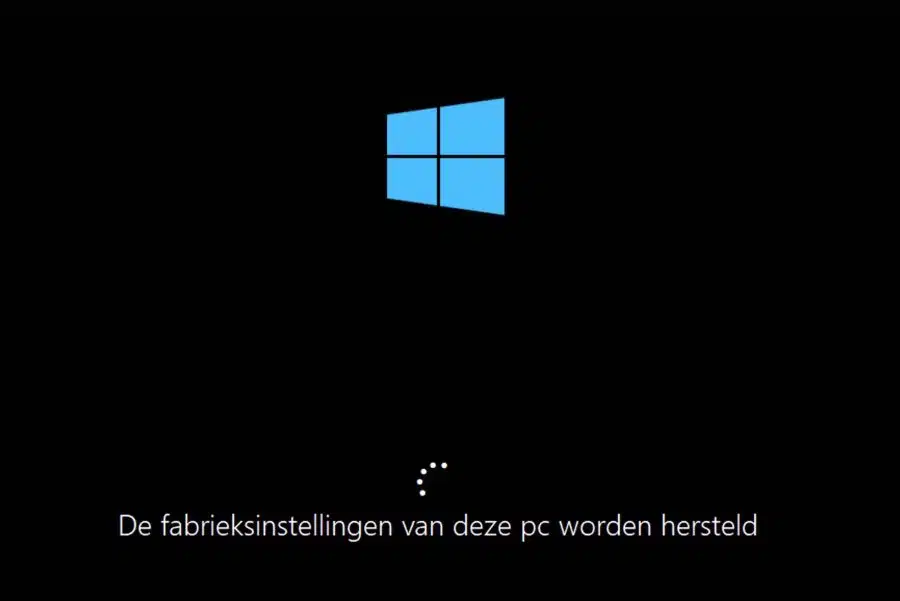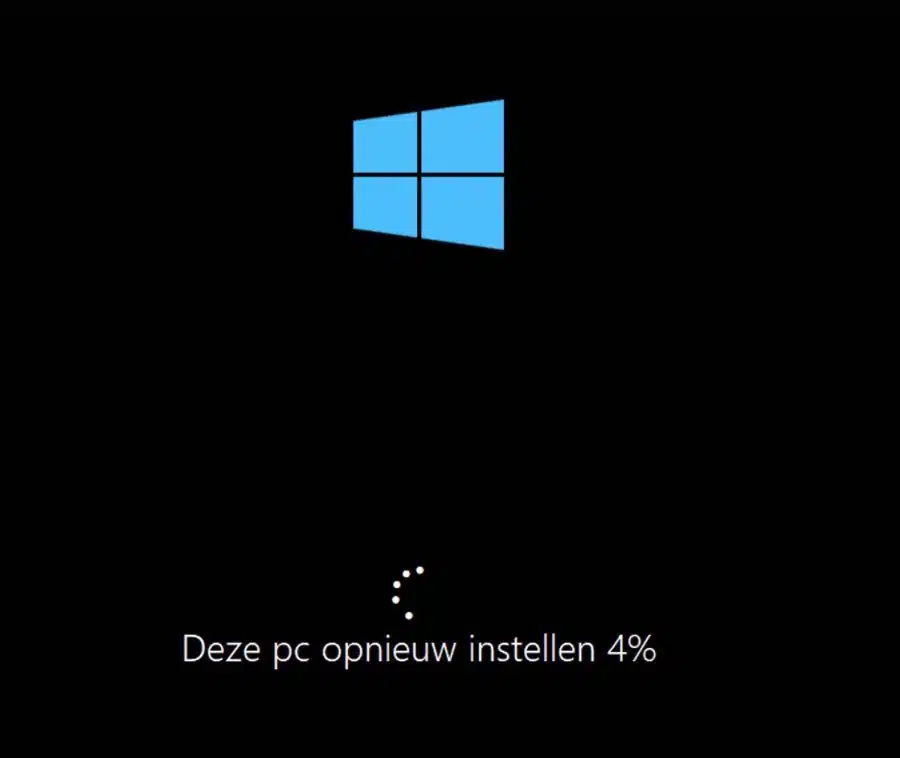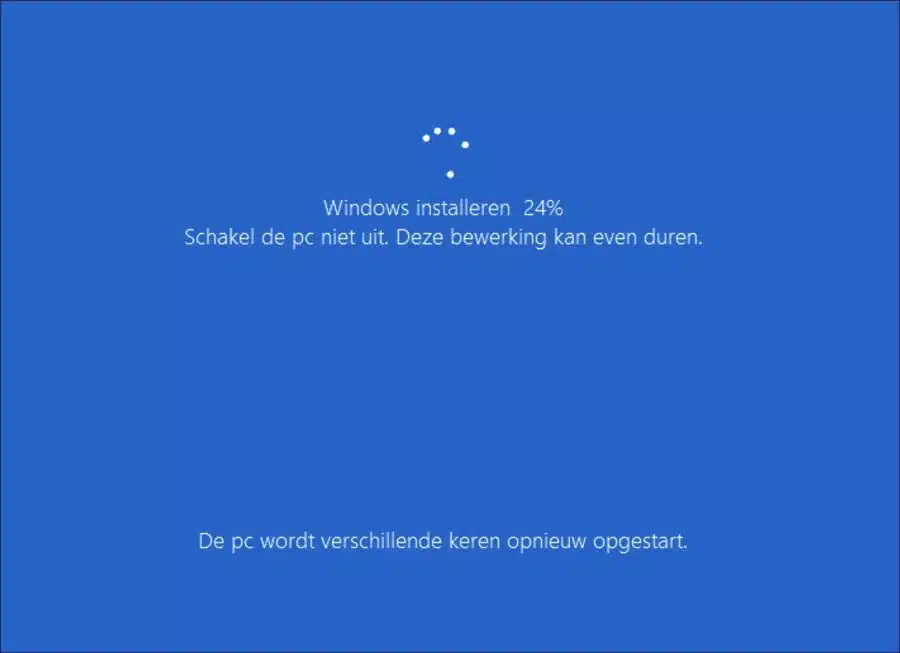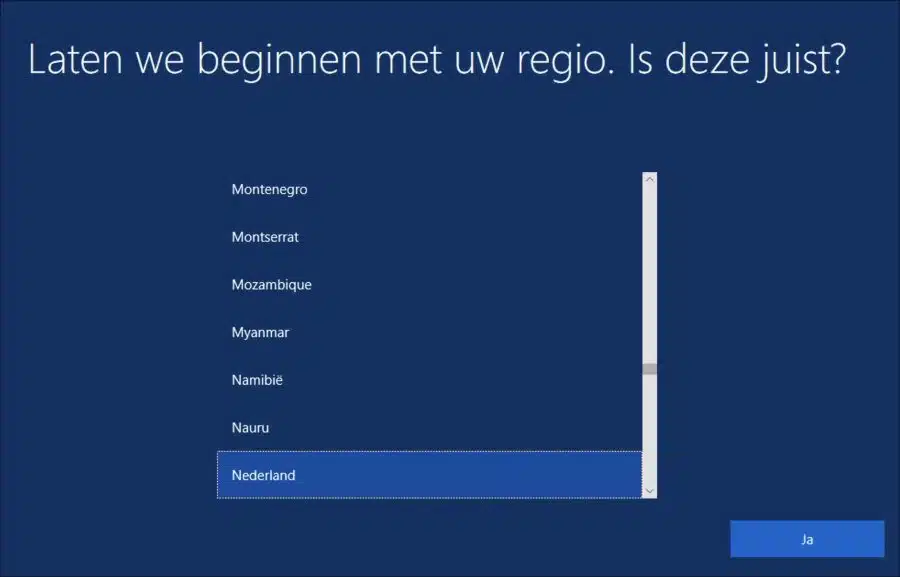Puedes eliminar todo en Windows 10. Básicamente, esto significa reinstalar Windows 10. Este no es un proceso complicado.
Es importante tener en cuenta que antes de continuar con la desinstalación de todo, Windows 10 se instalará con una instalación limpia. Esto significa que se borran los datos personales y se eliminan las aplicaciones y configuraciones.
Por ejemplo, eliminar todo es útil si sospecha que hay el malware si se ha instalado un virus. También puedes eliminar todo si eliminas el quieres preparar tu computadora para la venta o desea resolver conflictos de software rápidamente.
Desinstale todo en Windows 10, reinstale
Como ya mencioné antes. Desinstalar todo y reinstalarlo no es un proceso complicado. Es un proceso que puede comenzar desde la configuración y prácticamente no requiere conocimientos técnicos.
Haga clic en el botón Inicio. En el menú Inicio, haga clic en "Configuración".
Luego haga clic en "Actualización y seguridad" en la configuración.
Ahora, antes de continuar, asegúrese de tener copias de seguridad de los archivos importantes. Piense en archivos personales en su carpeta de documentos, por ejemplo. Si es necesario, haga una copia de seguridad de esto en un unidad o memoria USB externa.
Haga clic en "Restaurar sistema" en el menú de la izquierda y en la configuración "Restablecer esta PC" en el botón "Comenzar".
Ahora comenzará el proceso de eliminar todo en Windows 10. Haga clic en "Eliminar todo" si está seguro de querer continuar. Esto eliminará todos sus archivos, aplicaciones y configuraciones personales.
Si su computadora con Windows 10 está conectada a Internet, le recomiendo volver a descargar Windows 10 desde la nube. Esto significa que Windows 10 se descarga de los servidores de Microsoft y luego se reinstala.
Si su computadora no está conectada a Internet, haga clic en "Reinstalar localmente". ¿Ni idea? Luego haga clic en el enlace “ayúdame a seleccionar”.
Para eliminar todas las aplicaciones, archivos y configuraciones, continúe. La estación no se limpia ni es necesaria porque es menos segura. La descarga de Windows 10 desde la nube consume 4 GB de datos totales.
Finalmente, obtendrá una descripción general de lo que sucederá si se elimina todo en Windows 10.
- Se eliminarán todos los archivos personales y cuentas de usuario de esta PC.
- Se eliminarán todos los cambios que haya realizado en la configuración.
- Se eliminarán todas las aplicaciones y programas.
- Windows 10 se descargará e instalará nuevamente.
Cuando haya terminado, haga clic en "Restablecer".
Su PC con Windows 10 ahora estará preparada para eliminar todo y volver a descargar e instalar Windows. Su computadora se reiniciará automáticamente varias veces.
Después de volver a descargar Windows 10, se reinstalará con la versión más actualizaciones recientes.
Después de esto, el Configuración de fábrica de esta PC restaurada..
Después de la configuración de fábrica, la PC se reinicia y se eliminan los datos. Esto es posible, dependiendo de la especificaciones de la computadora, tarda aproximadamente media hora.
Una vez que se complete el restablecimiento, se reinstalará Windows 10.
Ahora puedes restablecer Windows 10 tú mismo.
espero que esto te ayude. ¡Gracias por leer!
Lea también: Elimina todo en Windows 11.